פרסומת
אחרי מה שמרגיש כמו נצח, מיקרוסופט מצאה פיתרון למגבלות העדכונים של חלונות - ובאופן מדהים יותר, המשתמשים מרוצים מכך.
Windows Update מסתמך כעת על שילוב של שעות פעילות, הפעלה מחדש ניתנת להתאמה אישית והפסקות ידניות. התוצאה היא שאתה יכול להיות בטוח בידיעה שאתה מפעיל את הגרסה העדכנית ביותר של מערכת ההפעלה מבלי לדאוג לבדוק עדכונים בכל יום.
אך עדיין קיים חלק אחד ב- Windows Update שזקוק לתשומת לבכם: הקבצים הישנים שנותרו מאחור. הם יכולים לתפוס מקום רב. במקום להסתמך על Windows שינקה את הדברים, מדוע לא לקחת את העניינים לידיים שלך?
כיצד למחוק קבצי עדכון ישנים של Windows
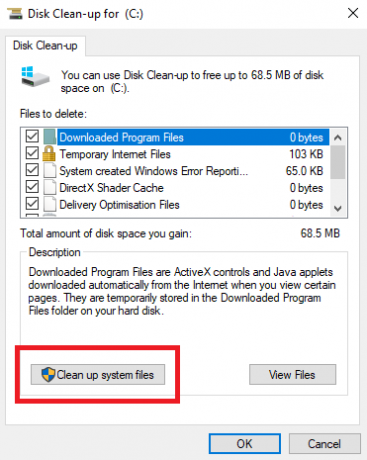
- פתח את תפריט התחל, הקלד לוח בקרהולחץ להיכנס.
- לך ל כלי ניהול.
- לחץ פעמיים על ניקוי דיסק.
- בחר נקה קבצי מערכת.
- סמן את תיבת הסימון שליד ניקוי עדכוני Windows.
- אם הוא זמין, אתה יכול גם לסמן את תיבת הסימון שליד התקנות קודמות של Windows. פעולה זו תמחק את קובץ Windows.old.
- לחץ על בסדר.
- המתן ל- Windows כדי להשלים את תהליך ההתקנה.
לאחר שתמחק קבצי עדכון ישנים כפי שתיארנו לעיל, אולי תרצה מחק את הקבצים והתיקיות של Windows אלה מחק את הקבצים והתיקיות של Windows כדי לפנות שטח דיסק רוצה לפנות שטח דיסק במחשב Windows שלך? תסתכל על הקבצים והתיקיות של Windows אלה שתוכל למחוק בבטחה. קרא עוד כדי לפנות מקום. ואם אי פעם תצטרך להתקין עדכונים מסוימים, תוכל לעשות זאת השתמש בקטלוג העדכונים של מיקרוסופט כיצד להשתמש בקטלוג Windows Update של מיקרוסופט עבור עדכוני Windowsמה קטלוג העדכונים של מיקרוסופט ומה הוא מציע? להלן התקנת עדכונים בודדים ממנו. קרא עוד .
דן הוא גולה בריטי המתגורר במקסיקו. הוא העורך המנהל של אתר האחות של MUO, Blocks Decoded. בזמנים שונים הוא שימש כעורך חברתי, עורך יצירתי ועורך כספים עבור MUO. אתה יכול למצוא אותו משוטט בקומת התצוגה ב- CES בלאס וגאס מדי שנה (אנשי יחסי ציבור, מושיטים יד!), והוא עושה המון אתר מאחורי הקלעים...